
在 PC 上的 iTunes 中加入和下載音樂
只要你加入 Apple Music,即可將來自 Apple Music 的歌曲、專輯、播放清單和音樂錄影帶加入「iCloud 音樂資料庫」,只要你從 PC、iPhone、iPad 和 iPod touch 登入 Apple Music 便可取用這個資料庫。
當你將項目加入「iCloud 音樂資料庫」後,你可以將其下載到電腦或裝置上,之後即使為離線狀態也能隨時播放。
【注意】Apple Music 不適用於部分國家或地區。請參閱 Apple 支援文章:Apple 媒體服務的適用情形。
將音樂加入資料庫
前往 PC 上的 iTunes App
 。
。從左上角的快顯功能表中選擇「音樂」。
若你在快顯功能表中沒有看見「音樂」,你需要使用裝置上安裝的 Apple Music App
 。請參閱:Windows 版 Apple Music 使用手冊以取得更多詳細資訊。
。請參閱:Windows 版 Apple Music 使用手冊以取得更多詳細資訊。執行下列其中一項操作:
檢視為你量身打造的推薦項目:按一下「為你推薦」,然後查看你最近播放過的音樂、為你製作的個人播放清單、你可能喜歡的類型等等。

若你沒有看見「為你推薦」,請確定你使用 Apple ID(或「Apple 帳戶」)來登入 Apple Music。
在 Apple Music 中查看最新消息:按一下「瀏覽」,然後依照心情、新發行和排行榜等項目尋找音樂。

搜尋 Apple Music 目錄:按一下 iTunes 視窗右上角的搜尋欄位,輸入字詞,然後按一下「所有 Apple Music」。
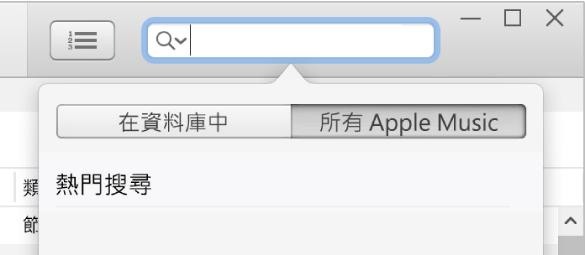
若要將音樂加入資料庫,請執行下列其中一項操作:
將游標移至項目上方,然後按一下
 。
。將游標移至項目(例如歌曲或專輯)上方,按一下
 ,然後選擇「加入資料庫」。
,然後選擇「加入資料庫」。【注意】當你將 Apple Music 播放清單加入資料庫時,只要播放清單的擁有者進行更新,播放清單中的歌曲就會跟著更新,個別歌曲不會顯示在你的歌曲清單中。
如果沒有看到這些選項,可能是你沒有使用你的 Apple ID(或「Apple 帳戶」)登入 Apple Music、你尚未加入 Apple Music,或是沒有在 iTunes 偏好設定中選取「iCloud 音樂資料庫」選項:選擇「編輯」>「偏好設定」,按一下「一般」,確認已選取「iCloud 音樂資料庫」,然後按一下「確定」。
將音樂下載至你的電腦
前往 PC 上的 iTunes App
 。
。從左上角的快顯功能表中選擇「音樂」,然後按一下「資料庫」。

若你在快顯功能表中沒有看見「音樂」,你需要使用裝置上安裝的 Apple Music App
 。請參閱:Windows 版 Apple Music 使用手冊以取得更多詳細資訊。
。請參閱:Windows 版 Apple Music 使用手冊以取得更多詳細資訊。若要將 iTunes 資料庫中的音樂下載到電腦上,請執行下列其中一項操作:
按一下項目旁的
 。
。將游標移至項目(例如歌曲或專輯)上方,按一下
 ,然後選擇「下載」。
,然後選擇「下載」。
若要只檢視你已下載的項目,請按一下側邊欄中的「已下載」。
若你不更新 Apple Music 訂閱,已下載的項目會保留在你的電腦上,但無法播放這些項目,直到你重新加入會員。